конспект уроку "Призначення й використання логічних функцій табличного процесора. Умовне форматування"
конспект уроку, який містить посилання на онлайн ресурс gopollock, де розміщені тести для перевірки домашнього завдання. використані такі методи як "мозковий штурм", "мікрофон", "постановка проблемного питання"
Конспект уроку з інформатики 8 клас
Тема: Призначення й використання логічних функцій табличного процесора. Умовне форматування.
Мета:
- навчальна: сформувати знання про класифікацію функцій та основні логічні функції; формувати вміння використовувати їх у формулах;
- розвивальна: розвивати логічне мислення та креативність;
- виховна: виховувати інформаційну культуру.
Тип уроку: Комбінований.
Обладнання та наочність: дошка, комп’ютери з підключенням до мережі Інтернет, підручник, навчальна презентація.
Програмне забезпечення: Табличний процесор, браузер.
Хід уроку
І. Організаційний етап
- привітання
- перевірка присутніх
- перевірка готовності учнів до уроку
ІІ. Перевірка домашнього завдання
(тестування)
Для проходження тесту перейдіть за посиланням https://www.gopollock.com/sessions/G2N94
ІІІ. Актуалізація опорних знань
(метод – «Мозковий штурм»)
- Які параметри має функція в Excel?
- Що може бути аргументом функції?
- Як записується команда розгалуження в мові Object Pascal? Як вона виконується?
ІV. Мотивація навчальної діяльності
(Постановка проблемного питання)
Слово вчителя. Ви вже використовували деякі з функцій. Але ж Excel має декілька сотень вбудованих функцій. Як не заплутатися у цьому різноманітті?
V. Вивчення нового матеріалу
(метод - пояснення з елементами демонстрування презентації)
- Як у формулах використовують логічні функції?
У середовищі табличного процесора використовуються також формули, що мають аргументом логічний вираз. Логічний вираз містить знак порівняння та може набувати одного з двох значень:TRUE (істина)або FALSE (хибність.
Залежно від конкретних значень, що зберігаються у клітинках, на адреси яких існує посилання у виразі.
Приклади логічних виразів:
|
Логічний вираз |
Пояснення умови, за якої логічний вираз набуває значення TRUE (істина) |
|
А1>1 |
Числове значення в клітинці А1 більше за 1 |
|
F2*A4=SUM(B2:B13) |
Добуток значень у клітинках F2 та А4 дорівнює сумі значень діапазону В2:В13 |
|
B13=“Петрик" |
Вмістом клітинки В13 є текстове значення «Петрик» |
|
В3-С3>=12 |
Різниця значень у клітинках ВЗ та СЗ більше або дорівнює 12 |
Якщо результат обчислення за формулою залежить від виконання деякої умови — істинності логічного виразу, то використовують логічні функції. При складанні алгоритмів у цьому разі ви використовуєте алгоритмічну структуру розгалуження.
До категорії логічних функцій належить функція IF, за допомогою якої можна організувати розгалуження в середовищі табличного процесора.
Функція IF має три аргументи:
ІF(логічний_вираз; значення_якщо_істина; значення_якщо_хибність).
При використанні функції IF перевіряється істинність вказаного логічного виразу, і до тієї клітинки, де міститься формула, заноситься:
Значення_якщо_істина (якщо логічний вираз істинний);
Якщо_хибність (якщо логічний вираз хибний);
Аргументами значення_якщо_істина та значення_ якщо_хибність можуть бути: число; текстове значення, яке має бути записане в лапках; вираз для обчислення. Вираз для обчислення може містити інші функції, зокрема і вкладену функцію IF, якщо слід сформувати більш складну умову.
Під час використання майстра функцій кожний з аргументів функції IF записують в окремому полі.
Для створення складеного логічного виразу використовують інші функції з категорії Логічні: AND(логзнач1; логзнач2;...); OR(логзнач1; логзнач2;...); NOT(лог.знач).
Аргументами логічних функцій є логічні вирази, що можуть набувати одне з двох значень: TRUE (істина); FALSE (хибність) .
Їх використання аналогічне відповідним командам, які ви використовуєте для запису складених умов під час складання алгоритмів — програм.
Найчастіше логічні функції: AND, OR, NOT використовують для запису складеної умови як аргументу логічної функції IF.
2. Як скористатися засобом умовного форматування даних?
Змінити в електронній таблиці форматування даних, що відповідають певним умовам, можна за допомогою умовного форматування. Цей засіб використовують, щоб створювати правила форматування окремих клітинок таблиці залежно від їх значення.
Наприклад, можна застосувати умовне форматування до клітинок так, щоб будь-яке числове значення, що менше ніж 500, відображалось у відповідних клітинках на червоному фоні. Дія такого умовного форматування відповідає команді розгалуження:

Якщо значення в клітинці, що входить до виділеного діапазону, <500, то застосувати до клітинки форматування: заливка — червоного кольору.
Табличні процесори також дають змогу застосовувати умовне форматування з використанням гістограм, кольорових шкал та наборів піктограм. Наприклад, за допомогою кольорової шкали всі найменші значення виділеного діапазону можуть мати червоний колір заливки, найбільші значення — зелений, а всі проміжні значення — інші відтінки від червоного до зеленого.
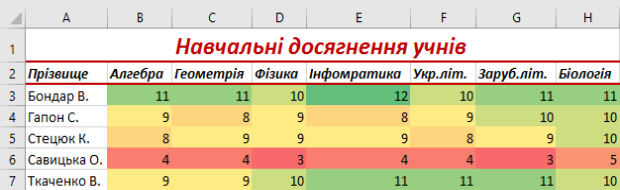
Дія умовного форматування з використанням гістограм, кольорової шкали та набору піктограм відповідає команді розгалуження з вкладеннями .
Наприклад, дія умовного форматування з використанням кольорової шкали за шаблоном, відповідає команді розгалуження:
Якщо значення в клітинці збігається з мінімальним значенням діапазону, то застосувати до клітинки форматування: заливка — червоного кольору, інакше якщо значення в клітинці збігається з максимальним значенням діапазону, то застосувати до клітинки форматування: заливка — зеленого кольору, інакше застосувати форматування: заливка — відтінки від черво зеленого.
Для умовного форматування вмісту клітинок необхідно виділити клітинки, до яких застосовуватиметься таке форматування: на вкладці Основне в групі Стилі обрати інструмент Умовне форматування. Після цього слід обрати тип умовного форматування для створення нового правила виділення клітинок або гістограми, кольорові шкали чи набори піктограм.
Під час створення нового правила виділення клітинок можна обрати умову для форматування, задати значення, з якими слід порівнювати значення з діапазону клітинок, та вказати формат, який необхідно застосувати.
Якщо серед запропонованих форматів жоден не підходить, можна обрати варіант Настроюваний формат, при цьому буде відображене вікно Формат клітинки, в якому можна задати будь-які параметри форматування символів, заливки, меж тощо.
VІ. Фізкультхвилинка
VIІ. Засвоєння нових знань, формування вмінь
Практичне завдання.
Робота за комп’ютером
- Повторення правил безпечної поведінки за комп’ютером.
- Інструктаж учителя.
Підручник ст. 202-204. Рубрика «Діємо»
- Практичне завдання за комп’ютерами.
Вправа 1. Використання логічної функції IF.
Завдання. Для даних зросту учнів 8 класу, заданих у стовпчику В електронної таблиці Зріст, у стовпчику С створіть формули для визначення кольору маркування шкільних парт за умови, що для учнів, які мають зріст понад 160 см, маркування має бути зеленим, а для інших – червоним.
- Відкрийте файл Зріст, що збережений у папці:
Е:\8 клас\Логічні функції\
-
Виділіть клітинку С2. Оберіть інструмент Вставити функцію
 .У категорії Логічні знайдіть та оберіть функцію IF.
.У категорії Логічні знайдіть та оберіть функцію IF.
- Виділіть аргумент Логічний вираз, клацніть на клітинці В2, введіть із клавіатури <=160.
- Виділіть аргумент Значення_якщо_істина, введіть текст Червоне. Зверніть увагу, що текстове значення автоматично буде взято в лапки.
- Виділіть аргумент Значення_якщо_хибність, введіть текст Зелене. Натисніть кнопку ОК. Переконайтеся, що формула має вигляд: =ІF(В2<=160;"Червоне";"Зелене")
- Виділіть клітинку С2, скористайтеся автозаповненням для копіювання формули в діапазон клітинок СЗ:С6. Перевірте результат у діапазоні СЗ:С6.
- Збережіть результати роботи у файлі з тим самим іменем у папці:
E:\8 клас\Власне прізвище\Логічні функції\
- Вправи для очей.
Вправа 2. Комп'ютерна вишивка.
Завдання. Застосуйте умовне форматування до таблиці Вишивка так, щоб дані були відображені з використанням кольорової шкали: найменші значення – на червоному фоні, найбільші – на зеленому, всі проміжні – у відтінках від червоного до зеленого.
- Відкрийте файл Вишивка, що зберігається в папці:
Е:\8 клас\Логічні функції\
- Виділіть діапазон клітинок В2:К11, що містить остачу від ділення добутку номера рядка та номера стовпця на деяке число, записане в клітинці М1.
- Оберіть інструмент Умовне форматування/Кольорові шкали на вкладці Основне.
- Серед шаблонів колірних шкал оберіть такий, щоб найменше значення відображалося червоним, найбільше – зеленим, середнє – жовтим.
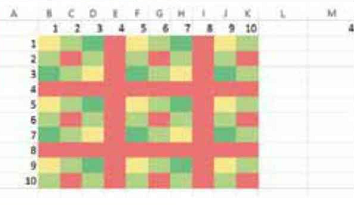
- Декілька разів змініть значення у клітинці М1 та дістаньте результат, який вам найбільше до вподоби.
- Збережіть результати роботи у файлі з тим самим іменем у папці:
E:\8 клас\Власне прізвище\Логічні фунції\
- Закрийте всі відкриті вікна.
- Повідомте вчителя про завершення роботи.
VIІІ. Підсумки уроку
(метод – «Мікрофон»)
1. Що нового ви дізналися на сьогоднішньому уроці?
2. Чого навчилися?
3. Чи виникали труднощі? Якщо виникали, то які саме?
ІХ. Домашнє завдання
Підручник § 29 ст. 200-206
Х. Оцінювання роботи учнів
1
-
Підкажіть де можна взяти файл Комп'ютерна вишивка
-


про публікацію авторської розробки
Додати розробку
